Heute zeige ich Ihnen, wie Sie auf Basis eines bestehenden Captivate-Projekts ohne große Umwege schnell eine neue Captivate-Vorlage anlegen können.
Über diesen Quicktipp
Programm: Adobe Captivate 5, 5.5
Thema: Captivate-Projektvorlage
Ziel des Quicktipps: Captivate-Projektvorlage (.cptl) aus bestehender Captivate-Datei erstellen.
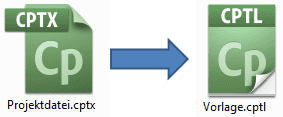
Problemstellung
Wenn Sie schon einmal versucht haben, ein bestehendes Captivate-Projekt als Projektvorlage zu speichern, werden Sie feststellen, dass es diese Möglichkeit seit Adobe Captivate 5 leider nicht mehr gibt. Der Speichern-Dialog ermöglicht nur das Speichern als .cptx. Das ist natürlich sehr schade, da in der Praxis i. d. R. aus einem (Pilot-)Projekt eine Captivate-Vorlage entsteht.
Die Lösung
Voraussetzung: Sie haben Ihr Betriebssystem so eingestellt, dass Dateiendungen angezeigt werden. Wie Sie dies einstellen, erfahren Sie hier.
Wählen Sie die Captivate-Projektdatei mit der Endung .cptx und benennen Sie die Dateiendung in .cptl um. Nachdem Sie die Dateiendung umbenannt haben, können Sie nun neue Captivate-Projekte auf Basis dieser Vorlage erstellen. Wählen Sie hierfür in Captivate Neues Projekt > Aus Vorlage.
Hinweis: Platzhalterobjekte und Platzhalterfolien sind in dieser Projektvorlage nicht vorhanden. Dies ist allerdings in den seltensten Fällen ein Problem, da sich Platzhalter in der Praxis als untauglich erweisen. So können z. B. Bildplatzhalter nur dann verwendet werden, wenn das Bild, welches eingefügt werden soll, exakt die gleichen Proportionen wie der Platzhalter hat. Ist dies nicht der Fall, wird das Bild von Captivate gestreckt oder gestaucht, um es der Größe und Proportion des Platzhalters anzupassen.
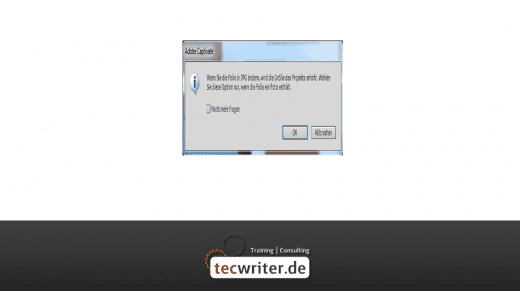
Übrigens: Wenn Sie generell mehr über Captivate mit praktischen Beispielen erfahren möchten, empfehle ich Ihnen mein Buch zu Captivate 5 – wenn es spezieller und noch detaillierter sein soll: Eine Schulung bei uns. Kontaktieren Sie uns einfach und wir stellen Ihnen einen individuellen Fahrplan zusammen.
Ähnliche Themen